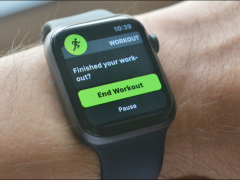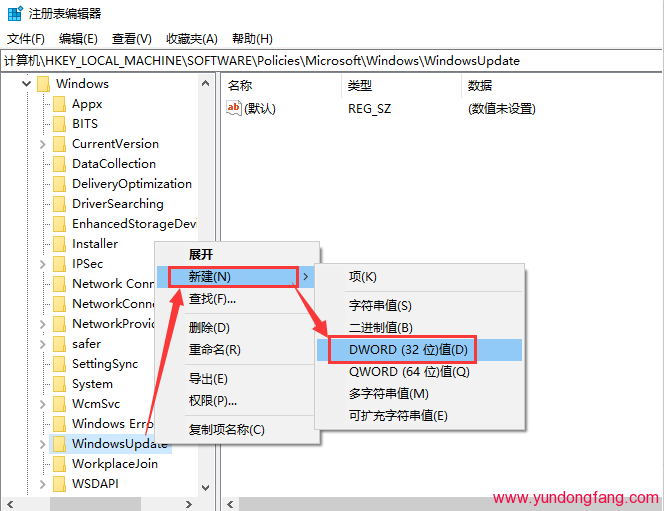如何在 iPhone 和 iPad 的日历中创建 FaceTime 链接
在继续尝试在 iPhone 或 iPad 上的日历应用程序中创建 FaceTime 链接之前,您需要知道此新功能仅适用于 iOS 15。
注意:截至今天(2021 年 6 月 8 日),您只能使用 iOS 15 Developer Beta 访问该功能,该功能尚未向公众开放,但在 Apple 发布 iOS 15 公开 Beta 版时应该很快就会访问。我们建议您不要安装您的主要 iPhone 上的 iOS 测试版可能会由于存在错误和软件不兼容而阻碍您设备的日常操作。
如果您确实以某种方式在 iPhone 上安装了 iOS 15,则可以按照以下步骤在日历中创建 FaceTime 链接。为此,请打开 iPhone 上的日历应用程序,然后点击右上角的“+”图标以创建新事件。
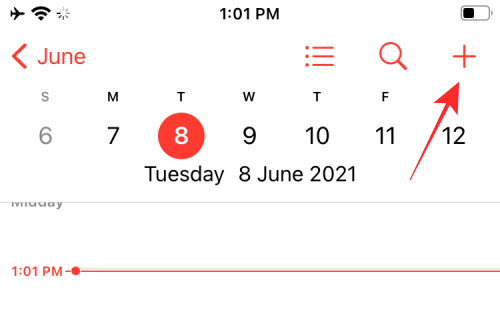
这将在您的设备上显示“新事件”屏幕。在这里,在最顶部的文本字段中输入活动的标题。现在,您可以通过点击其下方的“位置或视频通话”框来继续创建 FaceTime 链接。
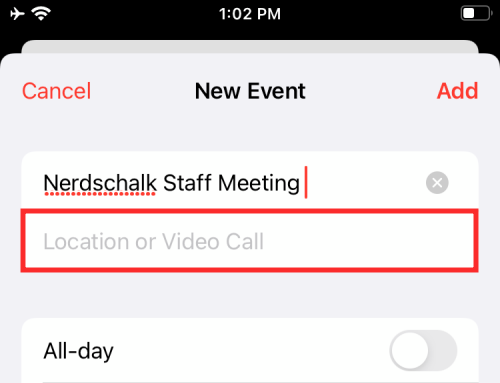
您现在将被带到一个新屏幕。在这里,点击“视频通话”下的“FaceTime”选项。
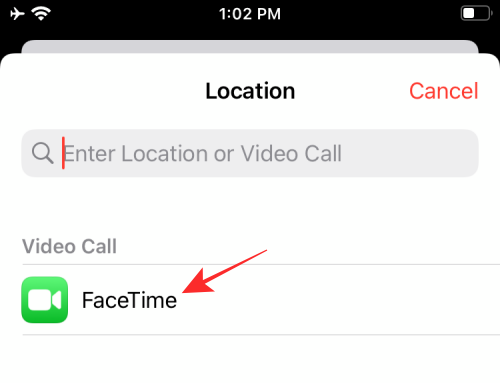
当您这样做时,FaceTime 将自动创建一个即将到来的电话并将其链接到您的日历事件。如果此操作成功,您应该能够在日历应用程序内的事件标题下看到“FaceTime”标签。
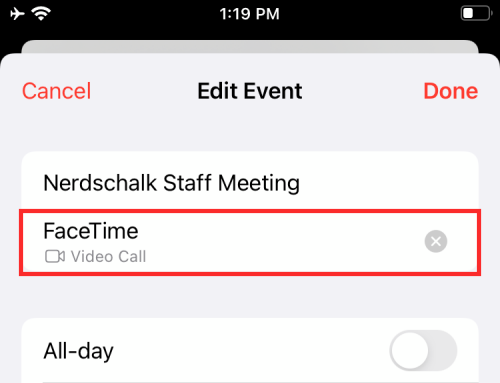
如果日历没有添加 FaceTime 链接……
由于 iOS 15 仍处于开发人员 Beta 阶段,因此存在许多您所期望的错误。我们相信这就是为什么在某些情况下,您可能无法直接从日历事件添加指向 FaceTime 通话的链接。在这种情况下,您必须手动添加来自 FaceTime 的链接。为此,请在 iOS 上打开 FaceTime 应用,并在“即将推出”部分下查找最新的“FaceTime 链接”。如果您没有看到,您可能需要通过点击顶部的“创建链接”按钮来创建一个新链接。
如果您在“即将到来的”部分下看到最近的“FaceTime 链接”,请点击它旁边的“i”图标。
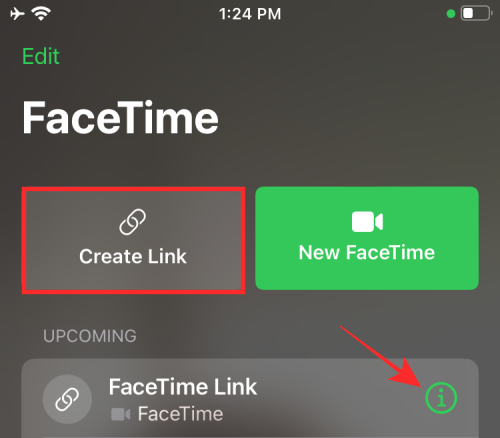
在下一个“FaceTime 链接”屏幕上,选择“共享链接”选项。
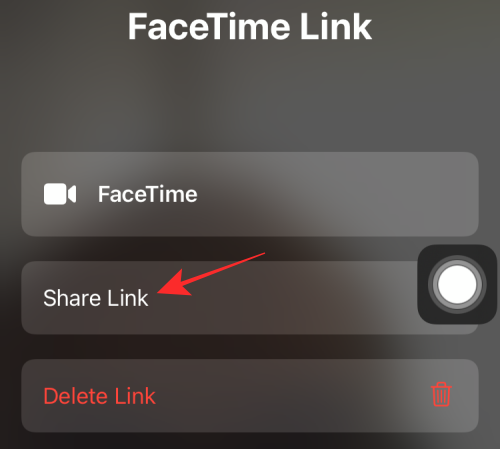
当共享菜单出现时,点击“复制”选项。
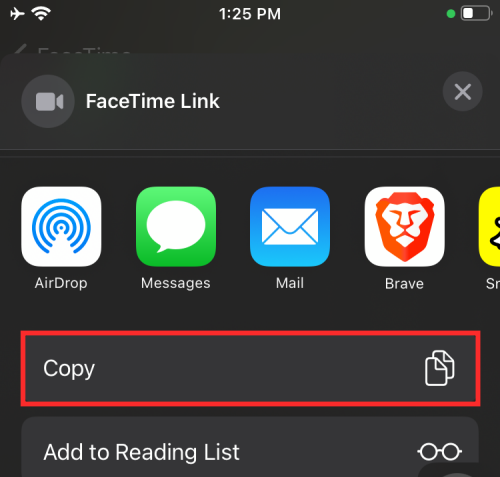
将 FaceTime 链接复制到剪贴板后,转到“新事件”屏幕内的“位置或视频通话”选项。
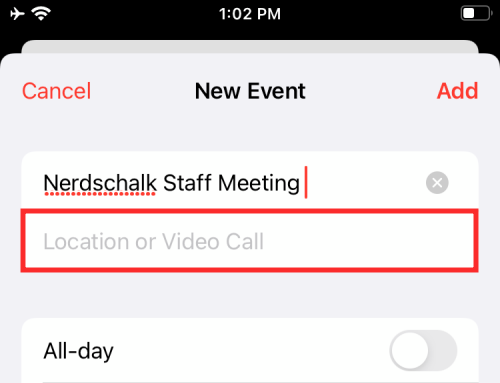
然后,您可以在顶部的“输入位置或视频通话”搜索字段中添加您复制的 FaceTime 链接。为此,点击并按住搜索字段,然后点击出现的“粘贴”选项。
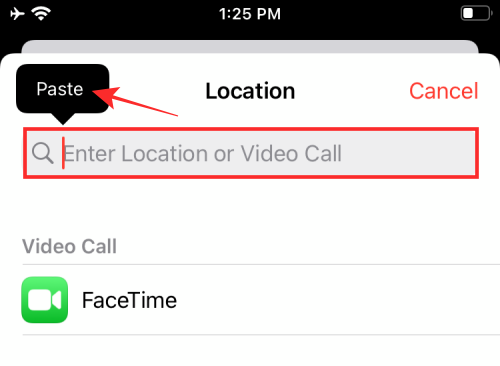
粘贴此链接后,点击“FaceTime”选项,现在将链接实际链接到视频通话。
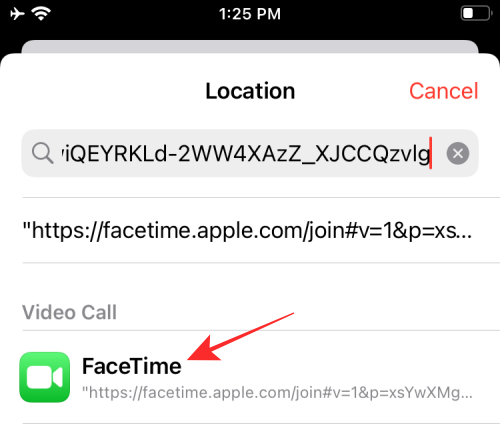
日历事件现在应该在顶部包含 FaceTime 链接。
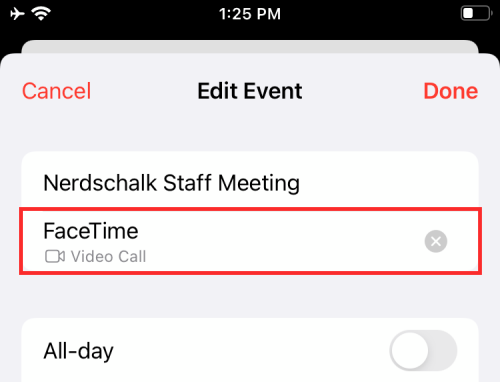
将 FaceTime 链接添加到日历事件后,您可以在屏幕上编辑其他事件详细信息,如会议开始和结束时间,根据需要添加受邀者、提醒、附件、其他 URL 和备注。
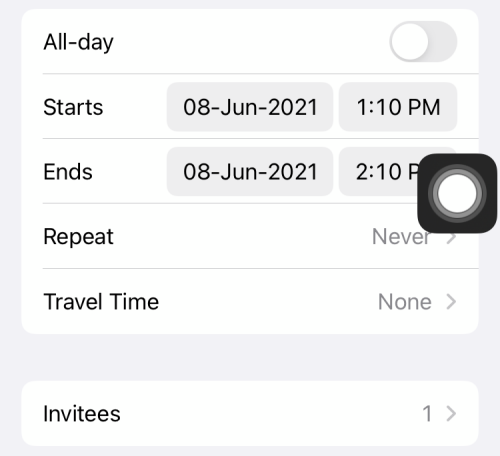
添加活动的所有相关详细信息后,您可以点击右上角的“添加”按钮(如果您正在日历中编辑现有活动,则点击“完成”按钮)。
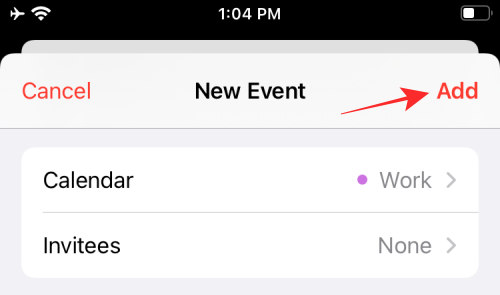
当您使用 FaceTime 链接在日历上成功创建事件时,创建事件后,FaceTime 标签应出现在“事件详细信息”页面内。
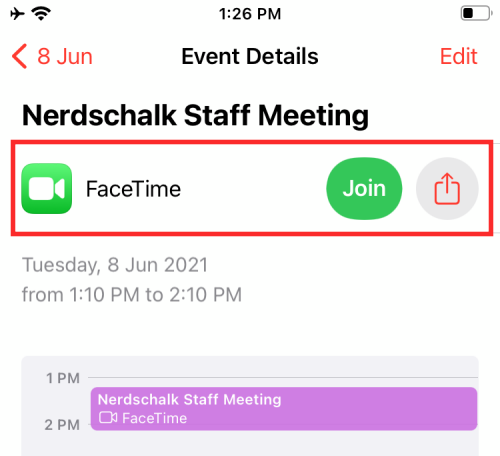
在这里,您可以通过点击“加入”直接进入 FaceTime 通话,或使用旁边的“分享”图标分享通话链接。
这就是在 iOS 上的日历应用程序中创建 FaceTime 链接所需的全部知识。
如何让 Android 和 Windows 用户加入您的 FaceTime 通话?
嗯,这现在非常容易。通过您想要的任何媒体与他们分享您的 FaceTime 通话链接。将链接作为短信发送给他们,或者通过聊天或 DM,一切正常。Android 和 Windows 用户只需单击 FaceTime 链接即可加入您的通话。由于 Android 和 Windows 上没有 FaceTime 应用程序,他们将使用网络浏览器加入通话——Chrome 和 Safari 均受支持。
当然,您也可以使用此链接邀请任何使用 iPhone、iPad、macOS 等 Apple 设备的朋友。
未经允许不得转载:表盘吧 » 如何在 iOS 15 的日历中创建 FaceTime 链接